Активация и восстановление программной лицензии платформы 1С
Рассмотрим порядок активации и восстановления программной лицензии на платформу 1С для ПРОФ поставки.
Программная лицензия (пин-код) состоит из 15 символов.
Если куплено 1 рабочее место, то к нему идет 3 пин-кода: один основной и два резервных.
Резервные пин-коды используются:
если у компьютера были изменены ключевые параметры;
если компьютер был заменен.
Активация лицензии
Для активации лицензии выполним следующие действия:
Запустим программу 1С в режиме «1С:Предприятие» или «Конфигуратор»:

Если лицензия ещё не получена, выйдет сообщение:

Примечание: если лицензия на компьютере ранее уже была получена и требуется получить на этот же компьютер другие лицензии, нужно зайти в «Конфигуратор» в меню «Сервис – Получение лицензии».
Появится окно для получения лицензии:

Нажимаем «Получить лицензию».
Вводим регистрационный номер программы и пин-код и нажимаем «Далее»:

Выбираем операцию «Первый запуск» и нажимаем «Далее»:

Первый запуск – используется, если лицензия по данному регистрационному номеру продукта еще не была получена.
Восстановление – используется, если по какой-либо причине «1С:Предприятие» не запускается: файл лицензии был удален, система устанавливается на новый или измененный компьютер, была изменена операционная система и т. д.
Вводим сведения о владельце лицензии:

Важно: сведения о владельце лицензии нужно обязательно сохранить на компьютере по кнопке «Сохранить данные». Эти данные могут потребоваться при восстановлении лицензии. При этом проверяется каждый введенный символ.
Если данные потерялись, нужно отправить запрос в фирму «1С» на почту lic@1c.ru, указав регистрационный номер программы и название организации.
Нажимаем «Далее». В результате лицензия будет получена автоматически, если есть доступ в Интернет.
Если автоматическое получение лицензии отключено или недоступно, то после ввода данных о владельце лицензии на следующем шаге следует выбрать способ получения лицензии:

Восстановление лицензии
Для восстановления лицензии выполним следующие действия:
В окне для получения лицензии выберем пункт «Восстановление»:

Откроется окно для ввода пин-кода:

Если ключевые параметры компьютера не менялись, нужно установить соответствующий флажок.
Если ключевые параметры компьютера были изменены, флажок нужно снять и ввести резервный (неиспользованный) пин-код.
Вводим сведения о владельце лицензии. Должны быть указаны те же сведения (с точностью до символа), которые были введены при получении лицензии:

Если введены ошибочные данные, лицензия не выдается.
Обратите внимание на способ получения лицензии при восстановлении. Если утраченную лицензию получали по телефону, то и восстановить эту лицензию можно только по телефону. Если лицензию получали автоматически или на электронном носителе (через файл), то и восстановить лицензию можно автоматически или на электронном носителе.
Ключевые параметры компьютера
Имеются определенные параметры компьютера, которые влияют на лицензию. Если меняется хотя бы один из параметров, лицензию нужно получать заново. В этом случае используется операция «Восстановление лицензии» с вводом резервного пин-кода.
Список ключевых параметров:
наименование операционной системы;
версия операционной системы, при этом для ОС Windows анализируются только первые две цифры номера версии;
серийный номер операционной системы (только в случае ОС MS Windows);
дата установки операционной системы (только в случае ОС MS Windows);
сетевое имя компьютера;
модель материнской платы;
объем оперативной памяти;
тип и версия BIOS;
список процессоров и их параметры;
список сетевых адаптеров и их MAC-адреса;
список жестких дисков и их параметры.
Получение дополнительного пин-кода
Если вы израсходовали все пин-коды из комплекта поставки, вы можете обратиться в Центр лицензирования за получением дополнительных пин-кодов. Для этого отправьте письмо по адресу lic@1c.ru, тема – «Запрос дополнительного пин-кода». В письме укажите:
регистрационный номер продукта,
действующий пин-код, взамен которого выдается новый,
причину получения нового пин-кода.
В ответном письме Центр лицензирования может предложить прислать файл запроса на получение лицензии.
Для формирования файла запроса:
Запустите программу в режиме «Конфигуратор».
Зайдите в меню «Сервис – Получение лицензии».
Выберите способ получения лицензии «На электронном носителе (через файл)» и сформируйте файл запроса, используя активный пин-код. Этот файл нужно будет прикрепить к письму в Центр лицензирования о получении дополнительного пин-кода.
В Центре лицензирования будут проанализированы параметры получения всех лицензий по пин-кодам из указанного вами комплекта поставки, и, если не будет выявлено нарушений Лицензионного соглашения, вам будет выслан по электронной почте дополнительный пин-код.
Как восстановить программную лицензию 1С:Предприятие 8 версии ПРОФ после изменения параметров компьютера, обновления Windows или платформы 1С
Как восстановить лицензию 1С с программной защитой после изменения параметров компьютера, обновления/переустановки Windows, обновления платформы 1С или сбоев.
Порядок первичного получения программной лицензий при первой установке программ для программных продуктов системы 1С:Предприятие версии ПРОФ отличается от порядка восстановления и был подробно рассмотрен ранее
Процесс переустановки базовых версий 1С также имеет свои существенные отличия и освещен в отдельной статье
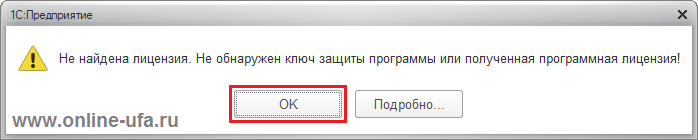
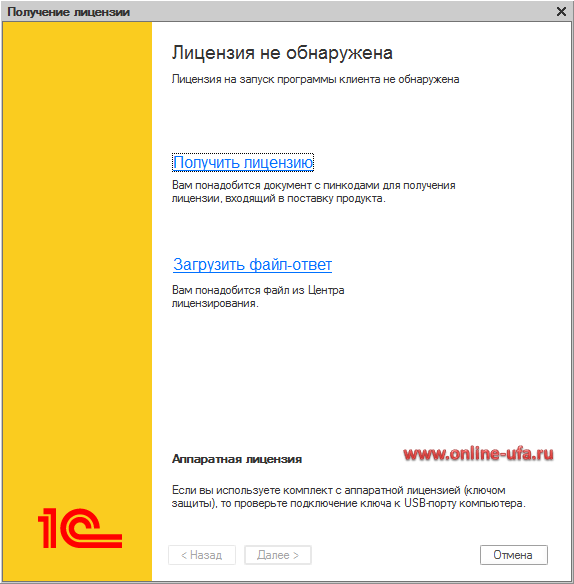
Для восстановления работоспособности пользователю необходимо получить новую программную лицензию с помощью резервного пинкода.
В данном окне можно выбрать один из двух вариантов: «Получить лицензию» и «Загрузить файл-ответ». Выбираем «Получить лицензию».
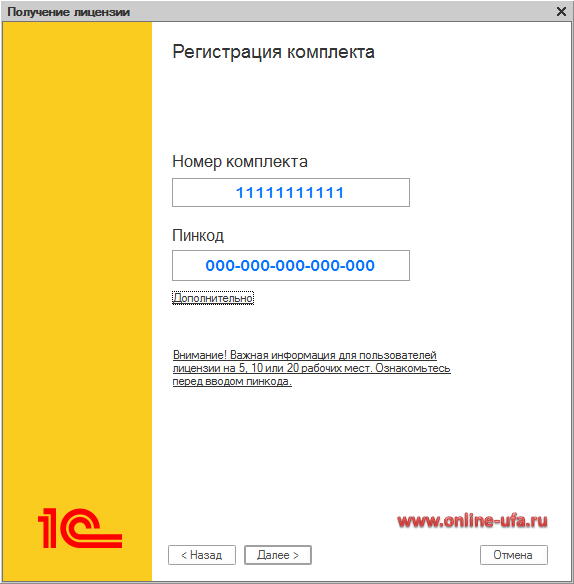
Появится окно «Регистрация комплекта», в котором необходимо указать регистрационный номер комплекта 1С и пинкод, с помощью которого была активирована текущая лицензия.
Мы рекомендуем отмечать пинкоды, которые ранее уже были использованы или аннулированы. Если в организации используется несколько компьютеров мы также рекомендуем отмечать имя компьютера, на котором был активирован каждый из пинкодов.
Если вы не знаете, с помощью какого пинкода была активирована текущая лицензия, то пишете запрос в центр лицензирования на е-майл lic@1c.ru с указанием регистрационного номера и контактных данных организации. В ответ вам должно прийти письмо с указанием пинкодов и компьютеров на которых они были активированы.
В следующем окне будет предложено выбрать один из двух вариантов: «Первый запуск» или «Восстановление».
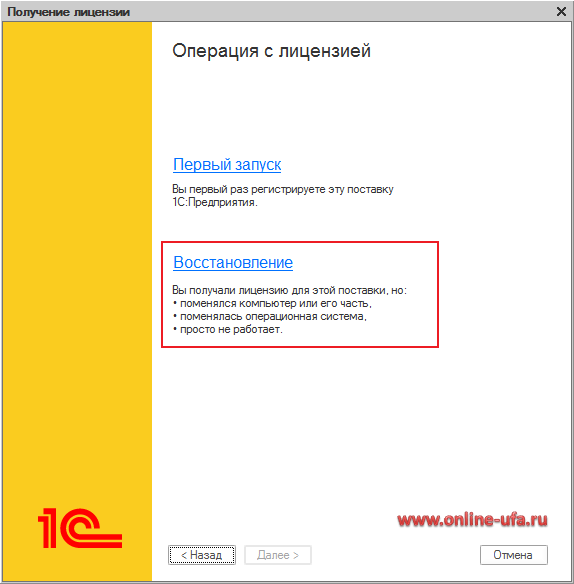
Далее откроется окно «Пинкоды для восстановления лицензии».
Если предыдущий вариант не поможет или если параметры компьютера изменились, то нужно убрать этот флаг. Появится второе поле для ввода нового пинкода.
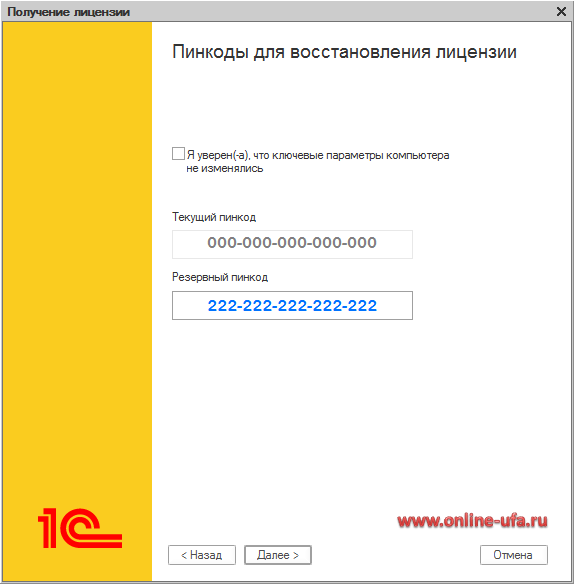
Напоминаем, что для ПРОФ версий нет ограничений количества активаций.
Если у вас закончились пин-коды для активации или вы не знаете, какой именно пинкод из вашего комплекта остался неиспользованным, то пишете запрос в центр лицензирования lic@1c.ru с указанием регистрационного номера и контактных данных организации. В ответ вам должно прийти письмо с новым пин-кодом (если все уже были использованы) или вам подскажут, какие пин-коды из вашего комплекта остались неиспользованными.
Как написать запрос на получение дополнительного резервного пин-кода для активации программной лицензии 1С:Предприятие, если были израсходованы все пин-коды из комплекта поставки
Далее откроется окно проверки данных организации.
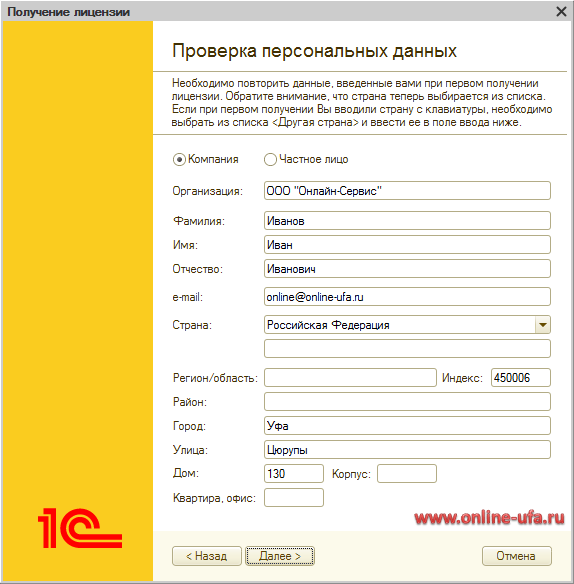
Если компьютер не менялся, то все поля могут заполнится автоматически и руками ничего указывать не потребуется.
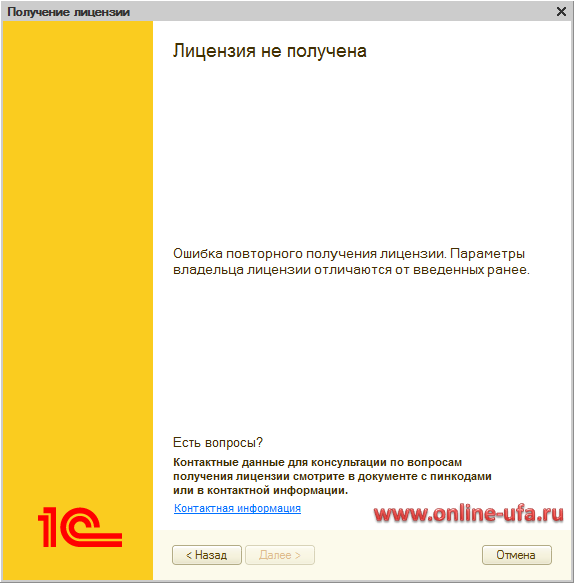
Если при первичной активации сохраняли данные, то можно поискать их на компьютере в файле licdata.txt.
Если программа сообщает, что данные организации были введены неверно и их не удается найти, то пишете запрос в центр лицензирования lic@1c.ru с указанием регистрационного номера и контактных данных организации. В ответ вам должно прийти письмо с указанием данных организации, которые были вами указаны при первичной активации программного продукта.
Если все исходные данные были введены правильно, компьютер подключен к интернет и вы не отключали автоматическое получение лицензии на предыдущем шаге в окне «Регистрация комплекта», то система автоматически формирует запрос в центр лицензирования 1С и переходит к финальному шагу — получение лицензии.
По окончании получения лицензии нажмите кнопку Готово. Полученная лицензия записывается на ваш компьютер в виде нового файла с расширением .lic вида 20**********.lic.
Наши рекомендации
В новых версиях платформе «1С:Предприятие 8.3» (начиная с версий 8.3.12.1790, 8.3.13.1644 и 8.3.14.1565) реализован дополнительный способ привязки программных лицензий к аппаратному ключу защиты HASP. Данный вариант привязки позволяет сохранять полученные ранее программные лицензии при изменении параметров компьютера.
Подробнее >>
Поздравляем, вы восстановили программную лицензию 1С и можете снова работать в программе !
Получение лицензии вручную
Если же автоматическое получение лицензии было отключено, то далее откроется окно с выбором способа получения лицензии:
- Автоматически
- На электронном носителе (через файл)
- По телефону
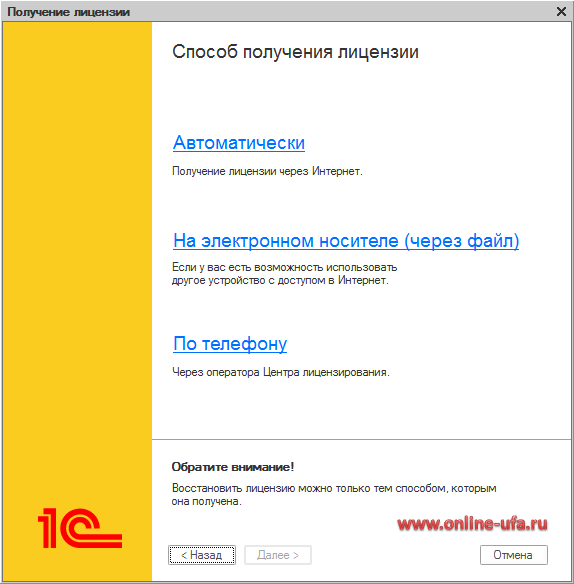
Если компьютер подключен к интернету, то рекомендуем выбрать вариант «Автоматически».
Вариант «На электронном носителе (через файл)» имеет смысл, если на данном компьютере нет интернета, но он есть на другом, в этом случае программа 1С сформирует файл запроса (в формате txt), который можете сохранить на любой носитель и отправить его по электронной почте в центр лицензирования 1С с другого компьютера, получить файл ответа, перенести файл ответа (в формате lic) в обратном порядке и выбрать его нажав кнопку «Загрузить».
Вариант «По телефону» нужен в случае, если в организации нет интернета. Обратите внимание, что по телефону оператору центра лицензирования 1С необходимо будет сообщить 48 цифр кода запроса, в ответ оператор продиктует вам набор из 120 цифр.
Обратите внимание, что восстановление лицензии можно сделать только тем способом, которым лицензия была получена при первичной активации, т.е. если в первый раз активировали лицензию по телефону, то восстановление в автоматическом режиме через интернет не получится и его необходимо будет делать также по телефону.
Журнал поиска ключа
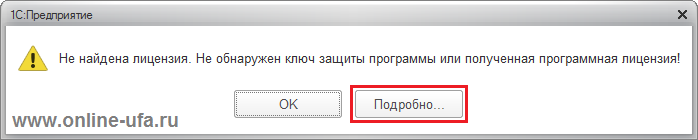
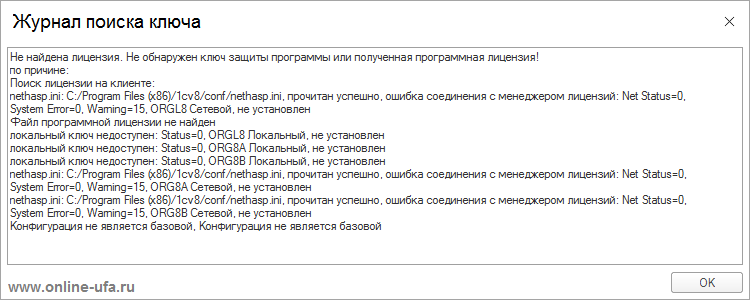
Особые случаи и ошибки при активации
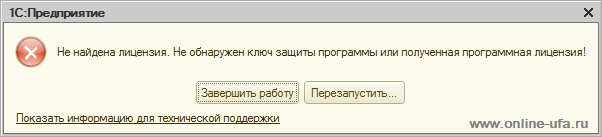
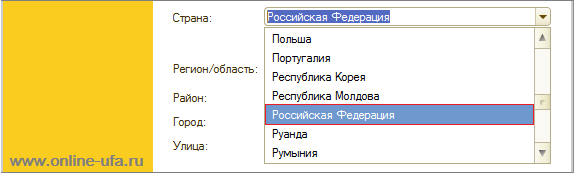
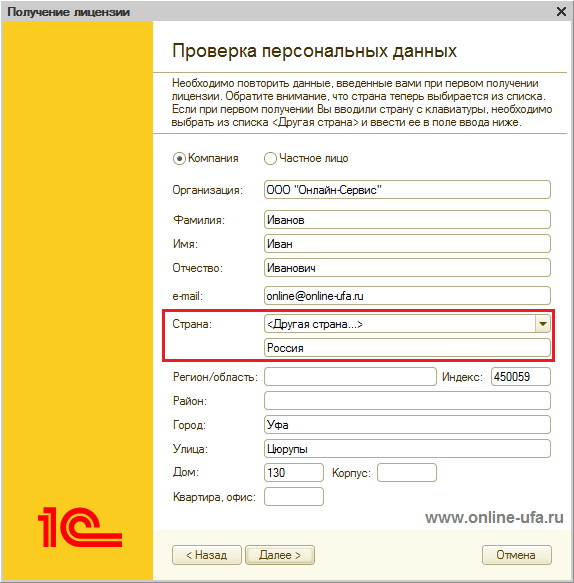
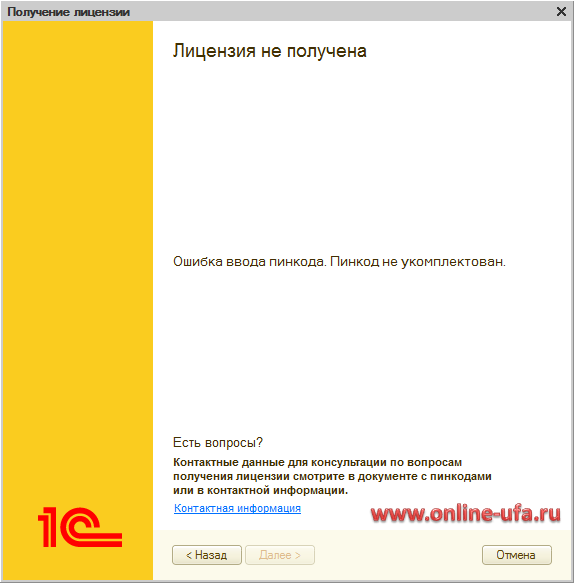
- пинкод введен с ошибкой;
- введенный пинкод не соответствует регистрационному номеру комплекта 1С, который был указан в окне «Регистрация комплекта»;
- вводится не тот пинкод;
- вводится пинкод для активации программной лицензии отраслевой конфигурации СЛК;
- вводятся первые 15 цифр из 16-ти значного пинкода для активации базовой версии;
- вводятся первые 15 цифр из 16-ти значного пинкода для регистрации программного продукта на портале.
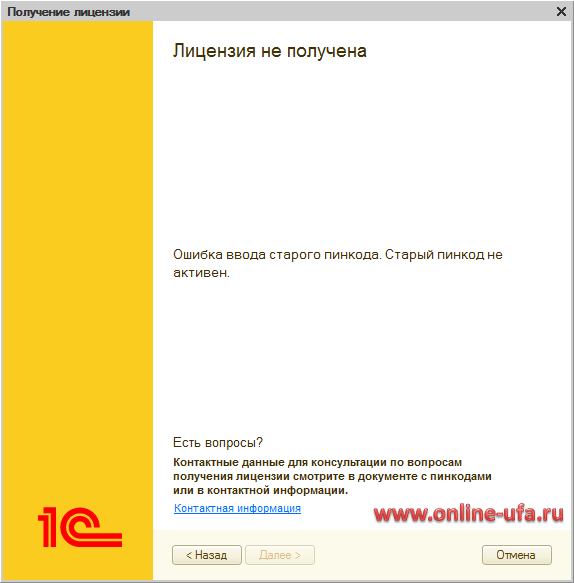
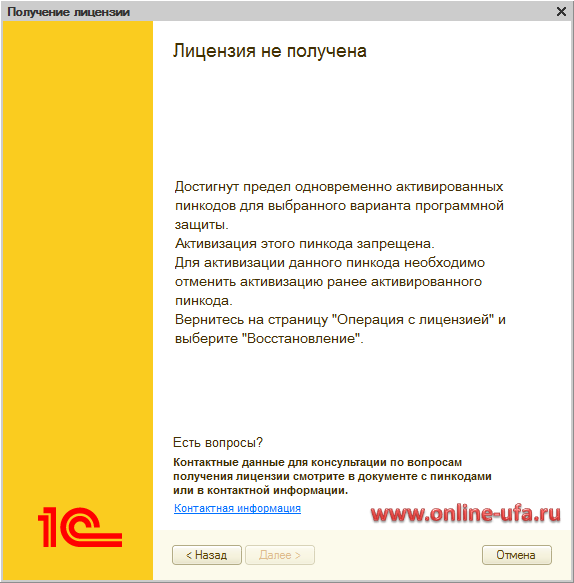
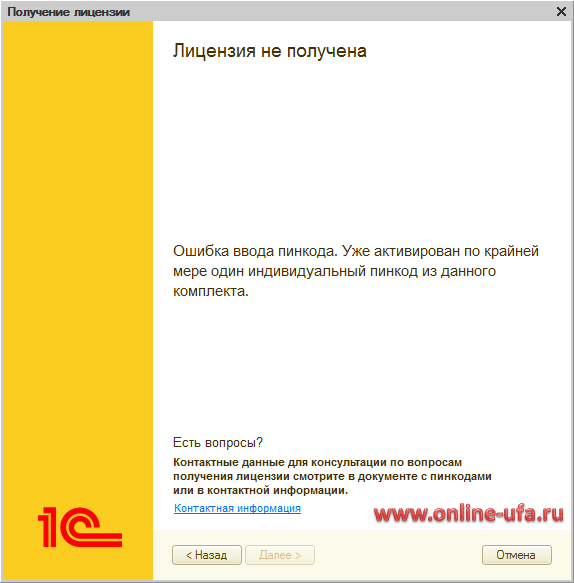
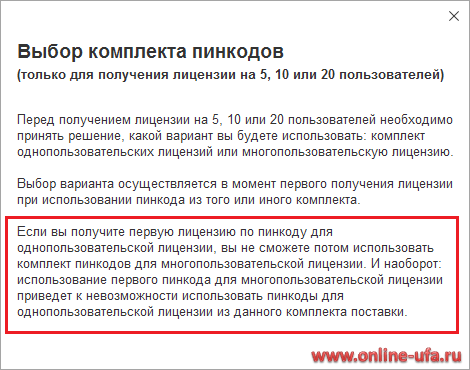
При необходимости вы можете написать запрос в центр лицензирования 1С на смену комплекта лицензий для активации с однопользовательских на многопользовательские, но при этом следует учитывать, что будут деактивированы все ранее полученные однопользовательские лицензии, полученные с помощью пинкодов из данного комплекта. Обратите внимание, что такая возможность предоставляется только один раз и в дальнейшем вы уже не сможете обратно заменить одну многопользовательскую на несколько однопользовательских, если такая возможность возникнет. Поэтому рекомендуем очень хорошо подумать, прежде чем делать такой запрос.
Что делать, если при восстановлении лицензии выходит сообщение: «Ошибка ввода пинкода. Уже активирован общий пинкод из данного комплекта».
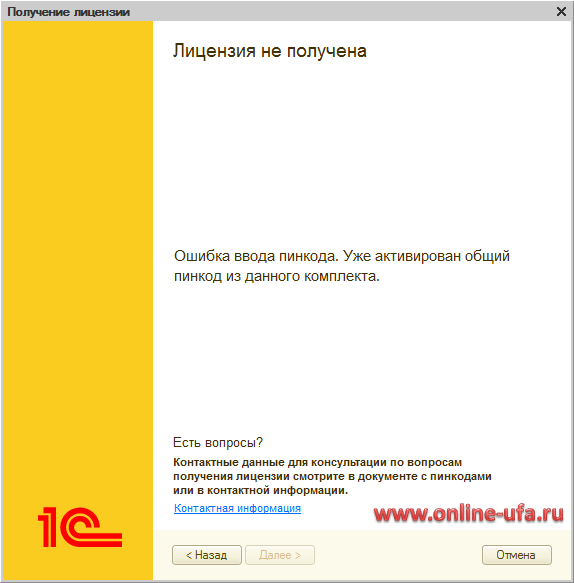
При необходимости вы также можете написать запрос в центр лицензирования 1С на смену комплекта лицензий для активации с многопользовательской на несколько однопользовательских, но при этом следует учитывать, что будет деактивирована ранее полученная многопользовательская лицензия, полученная с помощью пинкодов из данного комплекта. Обратите внимание, что такая возможность предоставляется только один раз и в дальнейшем вы уже не сможете обратно заменить однопользовательские на многопользовательскую, если такая возможность возникнет. Поэтому рекомендуем очень хорошо подумать, прежде чем делать такой запрос.
Иногда бывают ситуации, когда при восстановлении лицензии и вводе резервного пинкода программа сообщает, что лицензия была успешно получена, при этом файл лицензии записывается в каталог C:ProgramData1Clicenses, но при запуске программы все равно выходит сообщение «Лицензия не обнаружена».
У данной проблемы может быть несколько причин:
- Для активации лицензии был введен пинкод из комплекта лицензии на сервер 1С:Предприятия, хотя программа сообщает «Лицензия на запуск клиента не обнаружена».
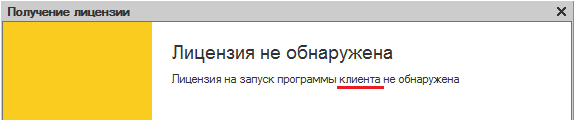
Для активации лицензии был введен пинкод из комплекта клиентской лицензии 1С:Предприятия, хотя программа сообщает «Не обнаружена лицензия на запуск сервера«
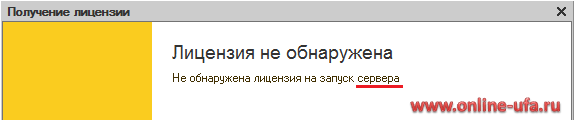
Если данная статья была для Вас полезной, то Вы можете поддержать авторов нашего сайта, оставив свой отзыв. Если у Вас установлен Яндекс.Браузер, то в правом верхнем углу браузера нажмите на кнопку отзывов.

Инструкция по восстановлению программной лицензии 1С Предприятие, Где найти пин код для восстановления программной лицензии 1С, Как восстановить программную лицензию 1С после замены материнской платы, 1с лицензия не обнаружена, лицензия 1с предприятие не обнаружена, как переустановить лицензию 1с, 1с не обнаружена лицензия для использования программы, как повторно активировать лицензию 1с, как активировать лицензию 1с после обновлениея Windows, слетела лицензия 1с после обновления, Как восстановить программную лицензию 1С после обновления Windows, как восстановить программную лицензию 1с 8.3 с помощью резервного пинкода, восстановить лицензию 1с после обновления, lic 1c ru восстановление лицензии 1С Бухгалтерии, после обновления не обнаружена лицензия для использования программы, Как восстановить программную лицензию 1С после замены диска, восстановление лицензии 1с после изменения конфигурации компьютера, слетела лицензия 1с, как восстановить программную лицензию 1с, lic 1c ru восстановление лицензии, Как восстановить лицензию 1с 8.3 с помощью резервного пинкода, повторное получение лицензии 1с, 1с не видит лицензию после обновления, 1с запрашивает лицензию после переустановки, lic 1c ru пвторное получение лицензии, Как восстановить программную лицензию 1С после переустановки операционной системы, после обновления 1с выходит сообщение Не обнаружена лицензия для использования программы, lic 1c ru повторное получение лицензии 1С Предприятие, как восстановить лицензию 1с 8.3, восстановление лицензии 1с предприятие, после обновления не найдена лицензия 1с 8.3, Как восстановить программную лицензию 1С после замены HDD, как восстановить электронную лицензию 1с, после переустановки не найдена лицензия 1с 8.3, восстановление лицензии 1с lic 1c ru, после обновления не найдена лицензия 1с 8.3, восстановление лицензии lic 1c ru, Как восстановить программную лицензию 1С после обновления ОС, после восстановления не найдена лицензия 1с 8.3, восстановление лицензии 1с после изменения параметров компьютера, слетела лицензия 1с 8.3, после обновления 1с требует лицензию, после переустановки не найдена лицензия 1с 8.3, после переустановки 1с требует лицензию, после обновления 1с просит лицензию, после переустановки 1с выходит сообщение Не обнаружена лицензия для использования программы, резервный пин код лицензии 1с, после переустановки 1с просит лицензию, слетела лицензия 1с, повторная активация лицензии 1с, восстановление электронной лицензии 1с, активация лицензии 1с после обновления, Как восстановить программную лицензию 1С после замены SSD, 1с запрашивает лицензию после переустановки, активация лицензии 1с после переустановки, не найдена лицензия 1с после переустановки, ошибка повторного получения лицензии 1с, 1с слетает программная лицензия, 1с не обнаружено свободной лицензии, 1с слетела лицензия после обновления, восстановить файл лицензии 1с, слетела лицензия 1с 8.3 после обновления, после обновления платформы 1с выходит сообщение Не обнаружена лицензия для использования программы, Как восстановить программную лицензию 1С после замены сетевой карты, слетела лицензия 1с после перехода на 8.3, слетела программная лицензия 1с 8.3, как восстановить лицензию 1с после переустановки windows, повторная установка программной лицензии 1с, после обновления компьютер не видит лицензию 1с, файл лицензии 1с поврежден, скопировать файл лицензии 1с, 1с запрашивает лицензию после обновления, переустановка программной лицензии 1с, Как восстановить программную лицензию 1с 8.3 с помощью резервного пинкода, как восстановить лицензию 1с после обновления, не найдена лицензия 1с предприятие после обновления, Как восстановить лицензию 1с по рег номеру, Слетела программная лицензия 1С как восстановить, После замены диска слетела программная лицензия 1С как восстановить, Как восстановить программную лицензию 1С после переустановки Windows,
К каким параметрам компьютера «привязывается» программная лицензия «1С:Предприятие 8» системы электронной защиты
В статье рассказывается о том к каким параметрам компьютера «привязывается» программная лицензия «1С:Предприятие 8» системы электронной защиты при ее активации.
Содержание
- Вступление
- Ключевые параметры компьютера
- Особенности
Вступление
Изначально система программной защиты программных продуктов «1С:Предприятие 8» была разработана и опробована на базовых версиях, в 2010 году были выпущены первые основные поставки ПРОФ версий (1С:Документооборот и 1С:УНФ), а также дополнительные клиентские и серверные лицензии без аппаратных USB-ключей с программной системой лицензирования. В 2011 году были выпущены ПРОФ версии основной линейки программных продуктов «1С:Предприятие 8» для хозрасчетных предприятий, а 2012 г. для бюджетников. На момент написания статьи все типовые программные продукты «1С:Предприятие 8» можно купить с программной системой защиты, при этом для большинства программных продуктов существует возможность приобрести вариант и с традиционными USB-ключами, которые стоят приблизительно на 20% дороже аналогов с программной защитой.
Система программного лицензирования обеспечивает защиту программных продуктов «1С:Предприятие 8» без использования каких-либо дополнительных физических устройств.
Для работы данной системы используется специальный файл с расширением «.lic» – программная лицензия платформы «1С:Предприятие 8», в котором зашифрована информация о параметрах самой лицензии и характеристики компьютера на котором активирована лицензия.
Ключевые параметры компьютера
При активации программной лицензии происходит «привязка» к следующим ключевым параметрам компьютера, для которого получается лицензия:
- наименование операционной системы;
- версия операционной системы, при этом для ОС Windows анализируются только первые две цифры номера версии;
- серийный номер операционной системы (только в случае ОС Windows);
- дата установки операционной системы (только в случае ОС Windows);
- сетевое имя компьютера;
- модель материнской платы;
- объем оперативной памяти;
- тип и версия BIOS;
- список процессоров и их параметры;
- список сетевых адаптеров и их MAC-адреса (однако, из процедуры сравнения ключевых параметров исключаются: сетевые адаптеры Bluetooth; сетевые адаптеры, подключенные по IEEE 1394 или USB; программные адаптеры WAN и RAS; адаптеры, не имеющие MAC-адреса и данных VEN_ и DEV_ из PNP-идентификатора).
- список жестких дисков и их параметры (однако, из процедуры сравнения ключевых параметров исключаются внешние накопители, подключаемые по IEEE 1394 и USB).
Данные параметры компьютера в зашифрованном виде записываются в файл программной лицензии с расширением lic.
Поэтому копирование файла lic на другой компьютер не имеет никакого практического смысла.
Особенности
- При использовании программ «1С:Предприятия» на виртуальных компьютерах необходимо получение программной лицензии на каждый виртуальный компьютер. При использовании виртуальных машин программная лицензия привязывается к параметрам виртуальной машины (параметры виртуальной машины эквивалентны параметрам реального компьютера и перечислены выше). Изменение этих параметров потребует повторного получения лицензии по новому пинкоду.
- В комплект поставок программных продуктов с ПРОФ лицензиями входит набор из нескольких одноразовых пинкодов, а в комплект Базовых версий входит один пинкод, который можно использовать три раза (одна основная активация + две резервные на случай изменения параметров ПК или полной его замены).
- При проверке информации о компьютере анализируется только удаление, а не добавление устройств. Например, при получении программной лицензии на компьютере был установлен один сетевой адаптер. Можно добавить еще один сетевой адаптер без необходимости повторного получения программной лицензии, но нельзя заменить один сетевой адаптер на другой.
- Оперативную память на компьютере можно увеличивать, но нельзя уменьшать. Например, получение лицензии выполнялась с оперативной памятью, равной 2 Гбайт. Без необходимости повторного получения программной лицензии имеется возможность увеличить память до 6 Гбайт, а потом уменьшить ее объем до 4 Гбайт. Однако уменьшение объема оперативной памяти ниже 2 Гбайт приведет к необходимости повторного получения программной лицензии.
Если все резервные пинкоды из комплекта программы были исчерпаны, то зарегистрированные пользователи программ 1С могут бесплатно (!) запросить дополнительный пинкод в центре лицензирования.
Если в процессе эксплуатации программы после очередного обновления выяснилось, что у вас использовалась нелицензионная версия программы 1С, то самым быстрым способом легализации программного продукта и получения пинкодов активации для получения программной лицензии является приобретение электронных поставок программ 1С. Уже через несколько часов после оплаты пользователю предоставляется легальный доступ к установочным дистрибутивам и кодам активации в личном кабинете на официальном портале 1С.
Все вышесказанное действительно для программных продуктов системы «1С:Предприятие 8» версии 8.3.6, для остальных версий информация может отличаться.
Все вышесказанное действительно для операционных систем Microsoft Windows, для ОС Linux см. в документации.
Data Service OÜ Menu
Защита лицензионности программ 1С существует в двух видах — аппаратная (с помощью USB-ключа, похожего на флэшку) и программная (в виде кода активации).
Перед приобретением программного продукта 1С, который позволяет выбирать вариант защиты, рекомендуем ознакомиться, чем существующие варианты отличаются друг от друга.
Главное преимущество аппаратной защиты (USB-ключа) — возможность переустанавливать его на разные компьютеры. Программа будет работать там, где в данный момент установлен USB-ключ. В то время как программная защита «привязывает» программу к конкретному компьютеру.
Недостатками USB-ключа являются:
- дополнительная стоимость;
- его легко потерять (например, при переезде или ремонте компьютера);
- USB-ключ на одного пользователя, скорее всего, не заработает на терминальном сервере, так как предназначен для локальной работы;
- если программа установлена на ноутбук, USB-ключ мешает и может быть сломан.
В комплект программной защиты входят резервные коды, а если вы сменили уже несколько компьютеров и коды кончились, можно обратиться в 1С за следующим.
Ниже выдержка из инструкции 1С.
ПОЛУЧЕНИЕ ДОПОЛНИТЕЛЬНОГО ПИНКОДА
Если вы израсходовали все пинкоды из комплекта поставки, вы можете обратиться в Центр лицензирования за получением дополнительных пинкодов. Для этого отправьте письмо по адресу lic@1c.ru, тема — «Запрос дополнительного пинкода». В письме укажите:
■ регистрационный номер продукта,
■ наименование организации,
■ действующий пинкод, взамен которого выдается новый,
■ причину получения нового пинкода.
В ответном письме Центр лицензирования может предложить прислать файл запроса на получение лицензии.
Для формирования файла запроса запустите программу «1С:Предприятие» в режиме Конфигуратор и выполните команду Сервис — Получение лицензии…
Выберите способ получения лицензии На электронном носителе (через файл) и сформируйте файл запроса, используя активный пинкод. Этот файл нужно будет прикрепить к письму в Центр лицензирования о получении дополнительного пинкода.
В Центре лицензирования будут проанализированы параметры получения всех лицензий по пинкодам из указанного вами комплекта поставки, и, если не будет выявлено нарушений Лицензионного соглашения, вам будет выслан по электронной почте дополнительный пинкод.
КЛЮЧЕВЫЕ ПАРАМЕТРЫ КОМПЬЮТЕРА
При получении программной лицензии происходит сбор информации о компьютере (ключевые параметры), на который будет установлена лицензия. Если в процессе дальнейшей работы будет изменен хотя бы один из ключевых параметров, необходимо будет заново получить программную лицензию (или лицензии, если на компьютере установлено несколько лицензий), используя для этого резервный пинкод (восстановление лицензии).
Список ключевых параметров:
■ наименование операционной системы;
■ версия операционной системы, при этом для ОС MS Windows анализируются только первые две цифры номера версии;
■ серийный номер операционной системы (только в случае ОС MS Windows);
■ дата установки операционной системы (только в случае ОС MS Windows);
■ сетевое имя компьютера;
■ модель материнской платы;
■ объем оперативной памяти;
■ тип и версия BIOS;
■ список процессоров и их параметры;
■ список сетевых адаптеров и их МАС-адреса;
■ список жестких дисков и их параметры.
При использовании «1С:Предприятия» на виртуальных компьютерах необходимо получение программной лицензии на каждый виртуальный компьютер. При использовании виртуальных машин программная лицензия привязывается к параметрам виртуальной машины (параметры виртуальной машины эквивалентны параметрам реального компьютера и перечислены выше). Изменение этих параметров потребует повторного получения лицензии по новому пинкоду.
При изменении ключевых параметров компьютера нужно помнить о следующих особенностях:
1. При проверке информации о компьютере анализируется только удаление, а не добавление устройств. Например, при получении программной лицензии на компьютере был установлен один сетевой адаптер. Можно добавить еще один сетевой адаптер без необходимости повторного получения программной лицензии, но нельзя заменить один сетевой адаптер на другой.
2. Оперативную память на компьютере можно увеличивать, но нельзя уменьшать. Например, получение лицензии выполнялось с оперативной памятью равной 2 Гбайт. Без необходимости повторного получения программной лицензии имеется возможность увеличить память до 6 Гбайт, а потом уменьшить ее объем до 4 Гбайт. Однако уменьшение объема оперативной памяти ниже 2 Гбайт приведет к необходимости повторного получения программной лицензии.
3. Изменения анализируются по текущему состоянию компьютера относительно того состояния, когда выполнялась привязка лицензии.
Информация о последних изменениях в системе защиты размещается в файле readme.txt дистрибутива платформы «1С Предприятие».
Подробнее о системе программной защиты вы можете прочитать в документации на сайте its.1c.ru.
Программа для ведения бухгалтерского учёта на небольших и средних предприятиях.
1С:Бухгалтерия 8 для Эстонии
Программа торгово-складского учёта для прибалтийских стран
Полный комплект оборудования для рабочего места продавца/кассира.
Комплексное решение задачи автоматизации учёта для небольшого предприятия.
Конфигурация для автоматизации торговых точек (магазинов)
Data Service OÜ
Официальный представитель
и участник франчайзинговой сети компании 1С.
Laulupeo 24, Tallinn, Estonia, 10128
Рассылка для клиентов и партнёров, не более 1 письма в месяц.
На связи
- Skype
Получение программной лицензии «1С:Предприятие» 8.3
В данной статье будет подробно описан набор действий, который необходимо выполнить для получения программной лицензии для клиента «1С:Предприятие» версии 8.3 (в версиях 8.2 и 8.1 набор действий аналогичен) в автоматическом режиме.
0. Оглавление
- Что понадобится
- Подготовка к получение лицензии
- Получение лицензии
1. Что понадобится
- Установленный клиент «1С:Предприятие» версии 8 (В данной статье используется «1С:Предприятие» версии 8.3.4.389, для других платформ набор действий может немного отличаться, но в целом аналогичен).
- Пинкод и серийный номер комплекта. Эти данные входят в комплект поставки «1С:Предприятие» и находятся в конверте с надписью «Пинкоды программной лицензии». Внутри конверта содержится все необходимая информация.

- Доступ к сети Интернет, для получения лицензии.
2. Подготовка к получение лицензии
- Перед установкой рекомендую ознакомиться с видами, вариантами и особенностями учета лицензий прочитав данную статью.
- Необходимо заранее определиться с вариантом установки лицензии: на текущий компьютер или на сервер «1С:Предприятия».
- В случае установки лицензии на сервер терминалов, установку следует производить непосредственно на самом сервере терминалов.
3. Получение лицензии
Для первоначального получения лицензии, запустим программу «1С:Предприятие» в одном из режимов: Конфигуратор, толстый или тонкий клиент. Если на данном компьютере не обнаружена программная лицензия или ключа защиты HASP, будет выдано сообщение о том, что лицензия не обнаружена и запустится Мастер получения лицензии.

Если же лицензия «1С:Предприятие» была обнаружена, но необходимо получить дополнительную программную лицензию, запускаем «1С:Предприятие» в режиме Конфигуратор, далее в меню выбираем «Сервис» — «Получение лицензии».

Также запустится Мастер получения лицензии. На начальной странице выбираем «Получить лицензию».

Затем вводим регистрационный номер комплекта и пинкод из поставки «1С:Предприятие». Если лицензию необходимо установить на этот компьютер (либо на сервер терминалов), сразу нажимаем «Далее». Если же лицензию необходимо установить на сервер «1С:Предприятие», то нажимаем на «Дополнительно», затем устанавливаем флаг «Установка на сервер», вводим имя сервера, номер порта, устанавливаем флаг «Автоматическое получение» и только затем жмем «Далее».

На следующей странице выбираем «Первый запуск» в случае первичного получения лицензии по данной поставе.

Внимание. Следующий шаг очень важен для работы с данным комплектом лицензий в будущем. Ведь при восстановлении или переносе лицензии данные анкеты потребуется воспроизвести с точностью до символа.
Очень внимательно заполните все поля владельца лицензии. Если лицензия приобретена на частное лицо, необходимо установить соответствующий переключатель. После заполнения всех сведений, устанавливаем флаг «Я согласен(-а) повторить эти данный с точностью до символа при восстановлении лицензии», обязательно сохраняем сведения нажав на «Сохранить данные» (я также рекомендую дополнительно сделать скриншот экрана) и нажимаем «Далее».

На следующем этапе выполняется сбор данных о компьютере. Т. к. это первое получение, то перед выдачей лицензии в Центре лицензирования проверяется только регистрационный номер и пинкод, а полученные ключевые параметры компьютера вносятся в базу данных Центра лицензирования.
Если исходные данные введены верно, то система получает данные из Центра лицензирования, формирует и записывает файл лицензии на компьютер в каталог, определяемый совокупностью параметров установки лицензии. Это может быть один из каталогов (в ОС семейства Windows):
- Каталог файлов конкретной версии платформы. По умолчанию — C:Program Files1Cv828.2.XX.YYYbinconf
- Каталог %USERPROFILE%Local SettingsApplication Data1C1Cv82Conf или в %LOCALAPPDATA%1C1Cv82Conf для ОС Windows Vista и выше.
- Каталог, который указан в файле conf.cfg расположенном в каталоге binconf конкретной версии платформы.
- Каталог %ALLUSERSPROFILE%Local SettingsApplication Data1C1Cv82Conf или в %ProgramData%1C1Cv82Conf для ОС Windows Vista и выше.
Убедимся, что файл присутствует в одном из перечисленных каталогов и нажимаем кнопку «Готово» завершив работу мастера.
Внимание. Нельзя размещать один и тот же файл программной лицензии одновременно в нескольких каталогах, доступных приложениям «1С:Предприятие». Это приведет к тому, что файл с лицензией будет занесен в черный список и станет непригодным для использования. Копирование файла с лицензией в два и более каталога является нарушением Лицензионного соглашения.
После всех проделанных действий, запускаем клиент «1С:Предприятие» и убеждаемся, что лицензия установлена правильно.

Смотрите также:
Наряду с аппаратными LPT и USB-ключами типа HASP4 Net, программные продукты «1С:Предприятие» могут быть защищены от копирования при помощи системы программного лицензирования. Данная система обеспечивает совместную работу пользователей без каких-либо дополнительных физических…
При запуске клиент «1С:Предприятие» выполняет поиск клиентской лицензии. Алгоритм поиска лицензии не столь тривиален. Ниже приведен данный алгоритм для различных режимов запуска «1С:Предприятие», а также алгоритм поиска лицензии при запуске сервера «1С:Предприятие», для версии «1С:Предприятие»…
При запуске клиент «1С:Предприятие» выполняет поиск клиентской лицензии. Алгоритм поиска лицензии не столь тривиален. Ниже приведен данный алгоритм для различных режимов запуска «1С:Предприятие», а также алгоритм поиска лицензии при запуске сервера «1С:Предприятие», для версии «1С:Предприятие»…



